2019年2月20日より、中古購入したり貰ったガラホ(4Gガラケー)やスマホ端末でも、ドコモ側でSIMロックを解除してくれるようになりました。
待ち時間なし♪24時間いつでも自宅からでも申込可能♪
今回はドコモは契約していない私が、中古で購入したガラホ(4Gケータイ)のSIMロックを解除してもらってきたので、具体的な手順などを解説していこうと思います。
ちなみにSIMロック解除後のAQUOSケータイ(SH-01J)はワイモバイルに持ち込んで使えましたので、以下のページも参考にどうぞ♪

ドコモ機種なら中古でも貰い物でもSIMロックの解除が可能に!
2019年2月20日より、ドコモでは中古や貰い物のドコモ端末でもSIMロックを解除する事ができるようになりました。
それまではドコモでは「本人の購入履歴がある端末のみ」がSIMロック解除の対象でしたが、2月より
中古で販売されているスマホやガラホもSIMロックの解除が可能
ドコモユーザー以外(過去の契約有無に関わらず)でもSIMロックの解除が可能
となりました。これにより
中古でドコモの白ロム端末を購入 ⇒ドコモでSIMロック解除 ⇒格安SIMへ持込み
という事も出来ますし、家にあるドコモ端末のロックを解除して格安SIMのSIMカードを差して使う事も可能に!
また現在格安SIMで使っている端末の機種変更にも、ドコモのスマホを中古で買ってSIMロック解除して差し替えで節約できるかも… 消費者視点ではかなりありがたいですね。
ちなみにドコモ公式のSIMロック解除ページにも、以下のように「中古で購入された携帯電話機等の手続き」という記載がされています↓
中古端末販売店で購入した携帯電話機※2や知人・友人等から譲り受けた携帯電話機等※2の手続き方法をご案内します。
これによってドコモ契約者以外でも中古・白ロムのドコモ端末のSIMロックを解除できるようになったことが分かります。
ちなみに非ドコモユーザーがドコモ端末のSIMロック解除をするためには
ドコモショップでスタッフに解除してもらう(手数料3,000円税抜)
dアカウント作成⇒オンラインから自分でSIMロック解除する(無料)
と幾つか方法があるものの、非ドコモユーザーがドコモ端末だけ持って行って解除してもらうのも何か気が引けたのでオンラインで解除するのがお勧めです(オンラインを試したのは後述)
ドコモ端末のSIMロックを解除する条件
ちなみにどのドコモ端末でもSIMロックを解除できる訳ではなく、以下の条件を満たしている必要があります↓
解除条件➀:2015年5月以降に発売された「➀SIMロック解除対応機種」か「➁2014年以前に発売の特定の機種」である事
※➁はドコモショップでのみSIMロック解除可能
解除条件➁:ネットワーク利用制限、おまかせロック等、各種ロックがかかっていない(中古購入は赤ロム「ネットワーク利用制限△」などには注意)
解除条件➂:ドコモの販売店で分割払いをした場合、端末購入から100日以上が経過している
解除条件➃:端末購入サポートを適用して購入した場合、適用された日から100日以上が経過している
中古購入の場合、➀と➁は購入前に確認する事が可能ですが、➂と➃は確認する事が出来ないですね。細かいSIMロック解除の条件は以下のドコモ公式ページを確認してください。
参考:中古で購入された携帯電話機等の手続き | docomo公式
実際にドコモのオンラインから中古ガラホのSIMロック解除を試してみた!
という事で百聞は一見に如かずとも言いますし、実際に中古で購入したドコモの4Gケータイ『AQUOSケータイ SH-01J』をオンラインでSIMロック解除してみました。
オンラインからの解除にはdアカウントが必要
オンラインからドコモ端末のSIMロックを解除するためにはdアカウントが必要ですが、ドコモで一度も契約したことのない私はdアカウントを持っていないので作成から始めました↓
「ドコモオンライン」にアクセス
dアカウントを持っていない場合、dアカウントを作成(無料)しましょう↓
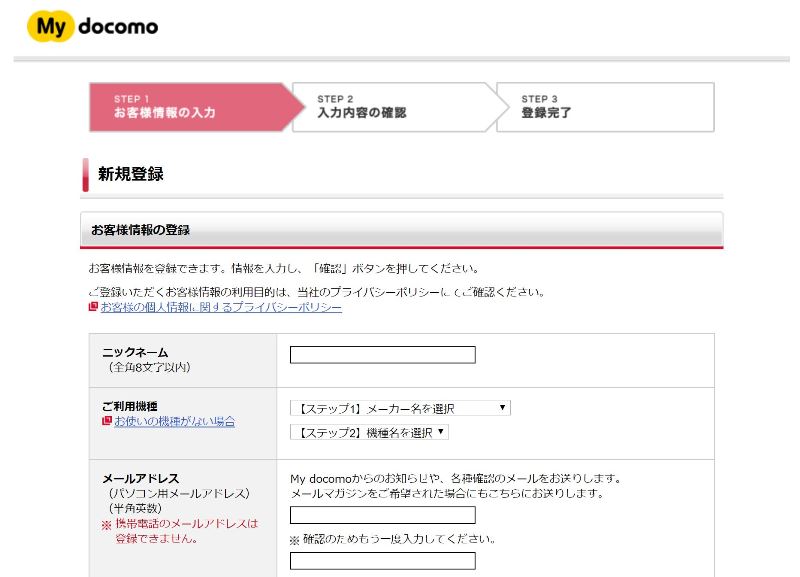
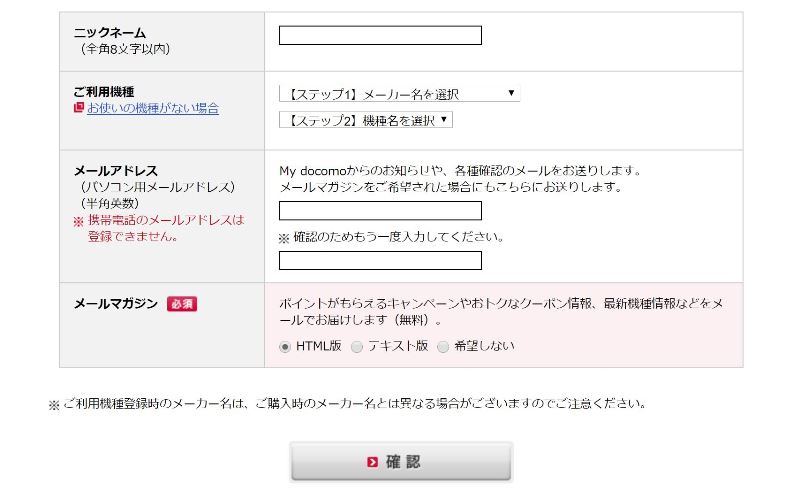
dアカウントにログインできたら、SIMロック解除手続きを行う
という事で無事dアカウントにログインできるようになったら以下の手順でSIMロックの解除手続きを行います↓
➀ドコモオンラインにログインしたら上部メニュー「契約内容・手続き」から「ドコモオンライン手続き」ページへ
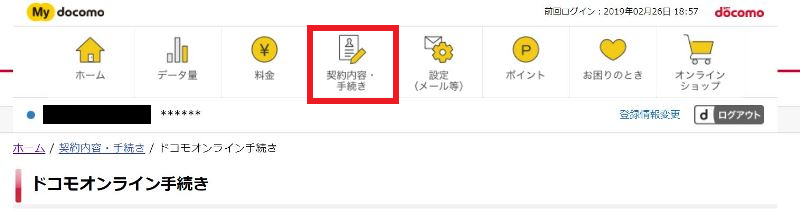
➁「その他」の欄の「SIMロック解除」を選ぶ↓

➂登録したメールアドレスを利用した「2段階認証」の確認画面になるので、「次へ」を押す↓
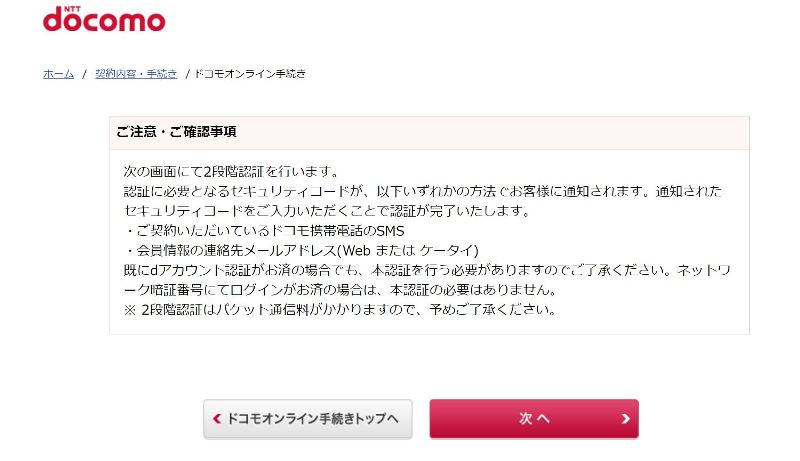
➃直後に登録したメールアドレス宛にドコモから”[dアカウント]2段階認証”という件名のメールが届くので、メール内に記載されている6桁のセキュリティコードを先程のドコモオンラインページに入力し、「ログイン」を押す↓
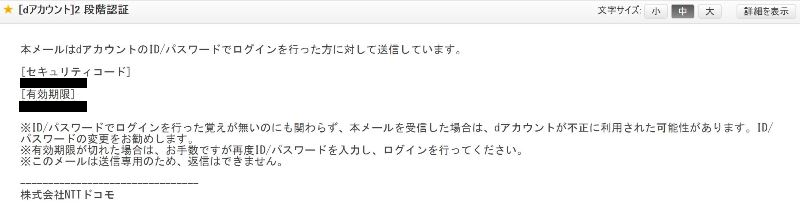
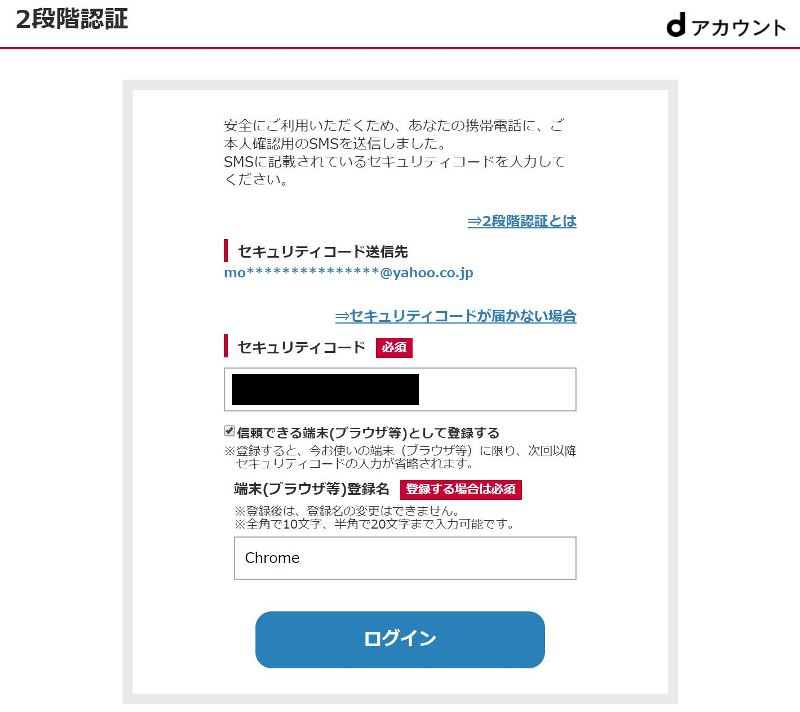
2段階認証の「有効期限」はメール発行から10分以内なので留意を。
➄ログインしたらSIMロックを解除したい端末のIMEI(端末ごとの15桁の製造番号)を入力する↓
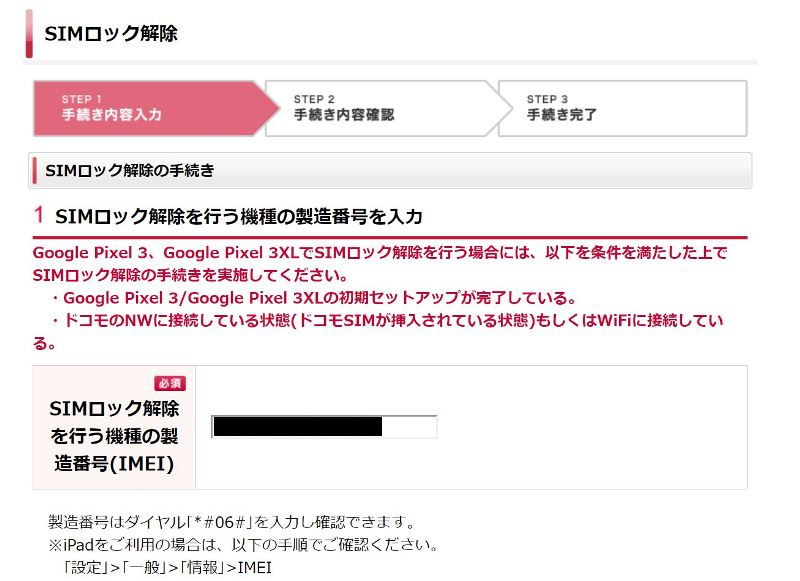
➅同ページ内の「SIMロック解除を申し込む」と「SIMロック解除の注意事項」を確認してチェックを付ける↓
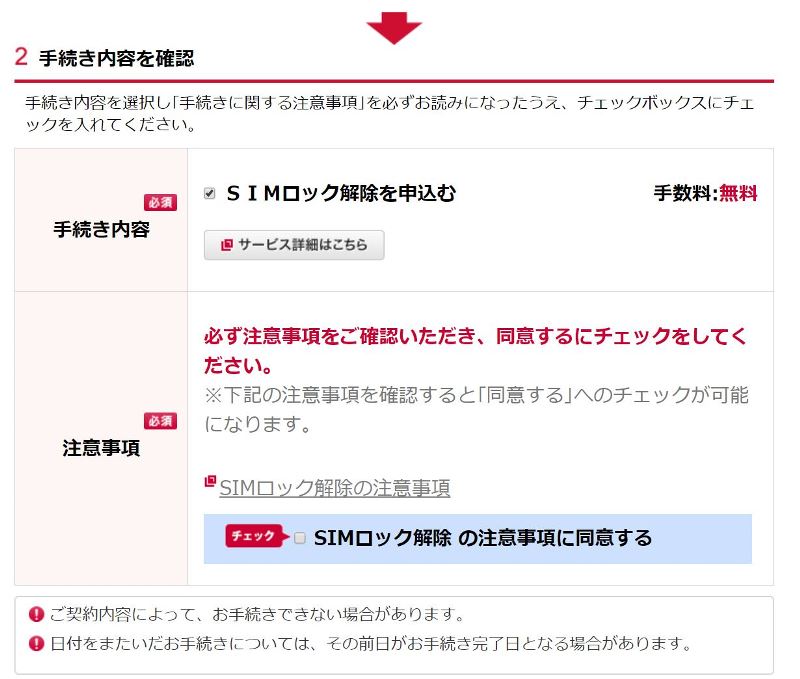
「SIMロック解除の注意事項」に記載されている事をざっくり要約するとこんな感じです↓
- SIMロック解除してデータが消失しても自己責任
- ドコモの機種は他社のSIMカードを差した場合の動作保証も動作確認もしてないよ
- 他社のSIMカードを差して発生した料金は他社で支払ってね
- ドコモで購入した機種の故障時の修理はSIMロックを解除してもドコモでできるよ
- SIMロック解除時にドコモに入力した個人情報は勝手に使わないよ
- SIMロックを解除したことによって、万が一第三者との間で争いになってもドコモ側は責任とらないよ
- SIMロックを解除した後で再度SIMロックを掛ける事はできないよ
➆SIMロック解除手続き受付確認メールの送信先を指定します↓
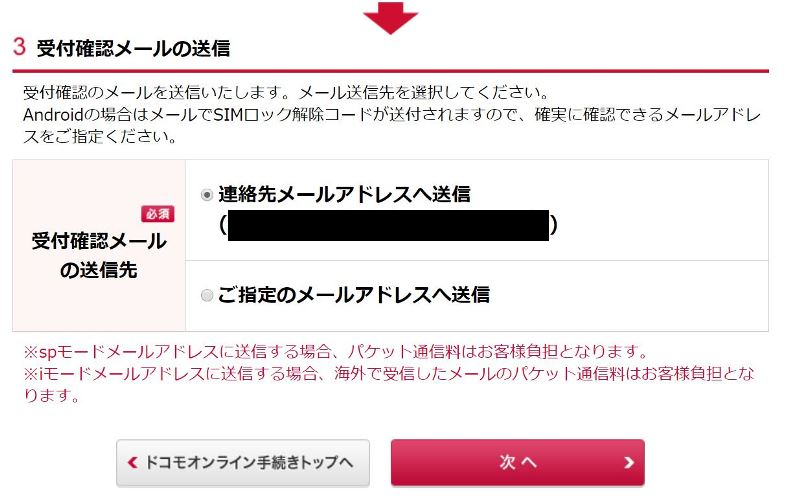
➇「手続き内容の確認ページ」に今までの内容が一覧になっているので、問題ないか確認します↓
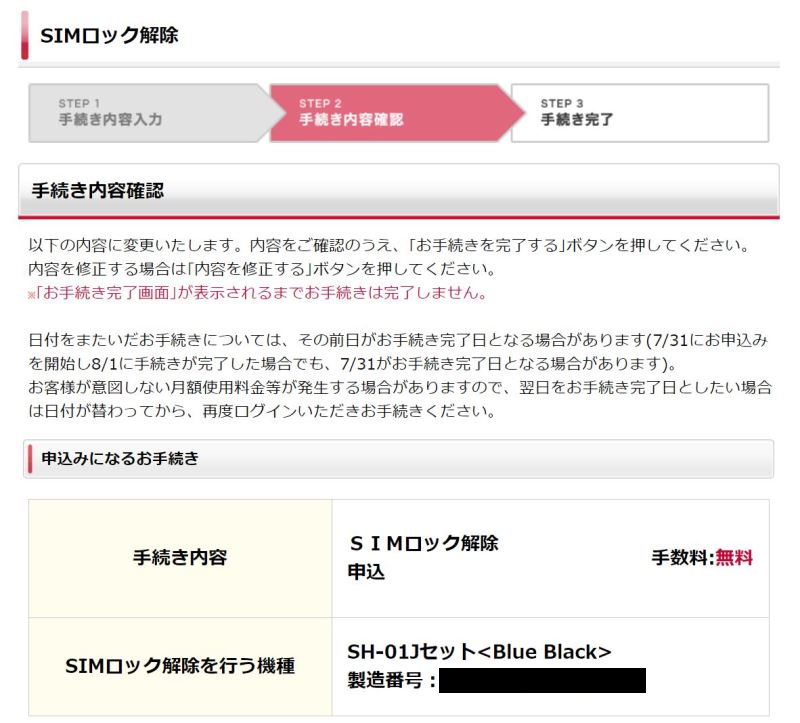
問題なければページ下の「お手続きを完了する」ボタンを押せば完了します。
➈手続き完了となり、以下のような確認画面が表示されます↓
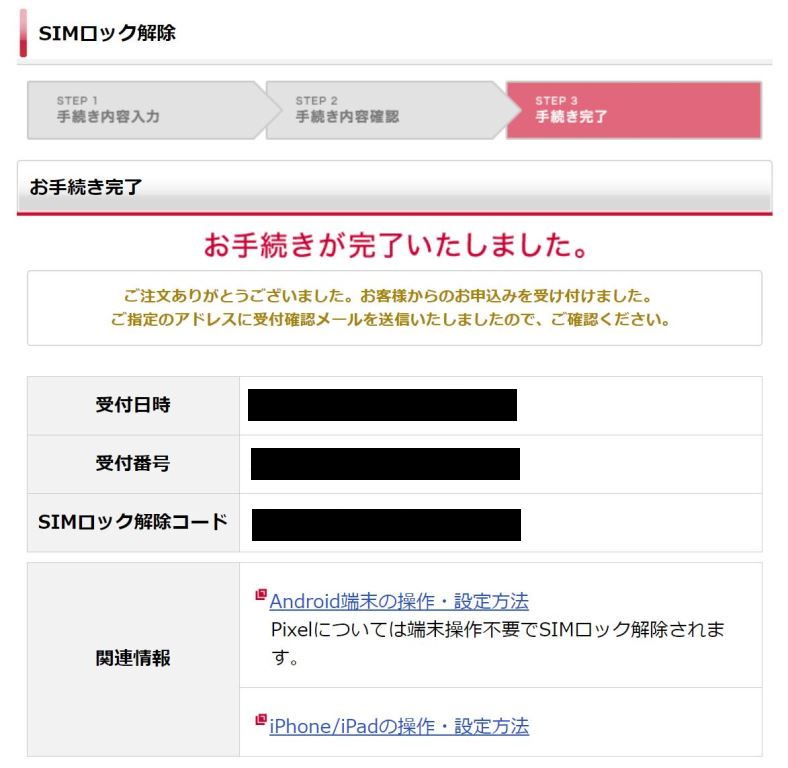
➉同じタイミングで➆で指定したメールアドレスへも”[ドコモ]お手続きを承りました”という件名のメールが送られてきます。
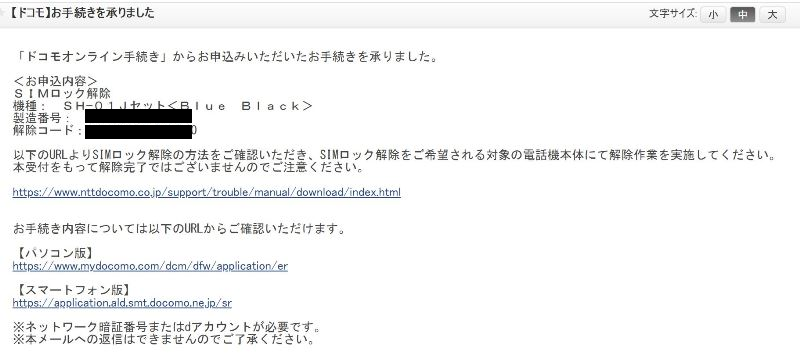
メール内に記載されている16桁の「解除コード」が後に他社のSIMカードに差し替える際に必要になるので、必ず控えておいてください↓
その後他社のSIMカードを差した際に簡単な解除設定が必要
ここでドコモ側でのSIMロック解除は完了しているので、あとは乗り換え先など他社のSIMカードに差し替えた際に簡単な手続きを行います。
機種ごとに異なるので、以下のドコモ公式ページから機種ごとの「取扱説明書」を探し、機種ごとのSIMロック解除方法を探します。
私の場合にはドコモの『AQUOS ケータイ SH-01J』と入力したら、以下のような取扱説明書のPDFファイルが閲覧できたので、目次から「SIMロック解除」を探しました↓
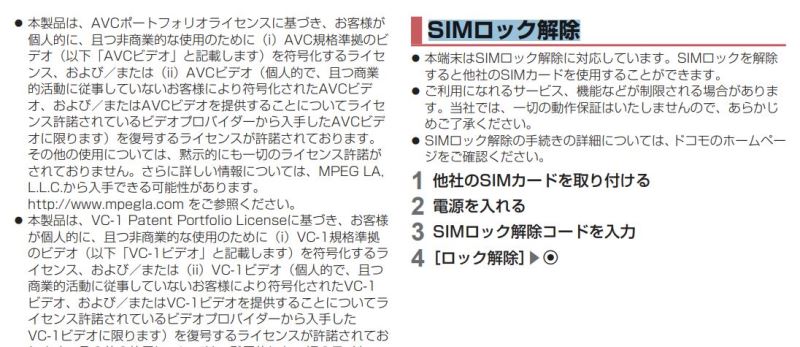
記載されている通り、他社のSIMカードを差した際には
- 他社のSIMカードを取り付ける
- 電源を入れる
- SIMロック解除コードを入力
- [ロック解除]
の手順で完全にSIMロック解除されてるようですね。解除手続き完了時にドコモからメールで送られてきた16桁の「解除コード」が最後の鍵になっていますので覚えておきましょう。
ちなみにSIMロック解除後のAQUOSケータイは、格安SIM(ワイモバイル)のSIMカードを差して使えました♪











